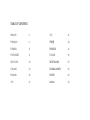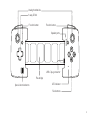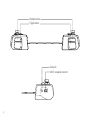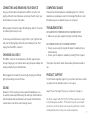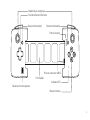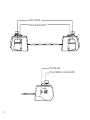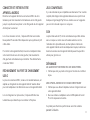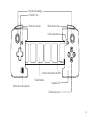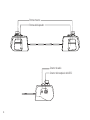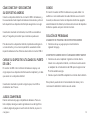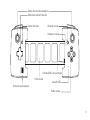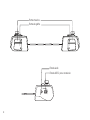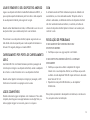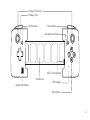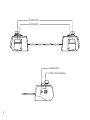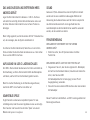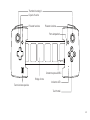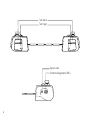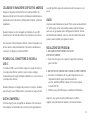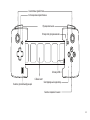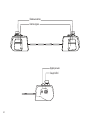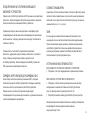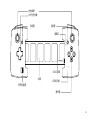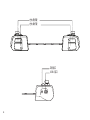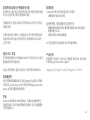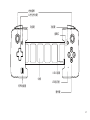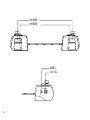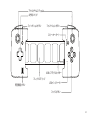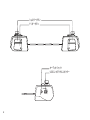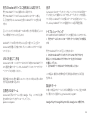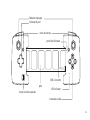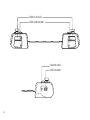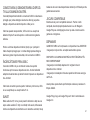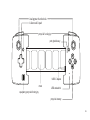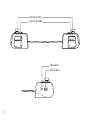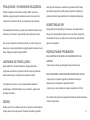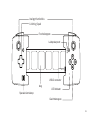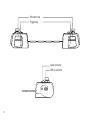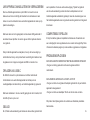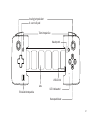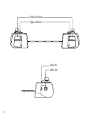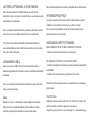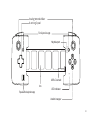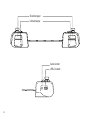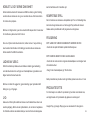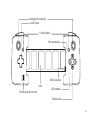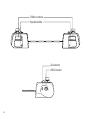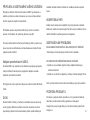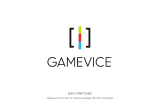Gamevice Controller for Android
®
QUICK START GUIDE

TABLE OF CONTENTS
ENGLISH 4
FRANÇAIS 8
ESPAÑOL 12
PORTUGUÊS 16
DEUTSCHE 20
ITALIANO 24
RUSSIAN 28
中文 32
中文 36
日本語 40
ROMÂNĂ 44
POLSKIE 48
NEDERLANDS 52
SUOMALAINEN 56
NORSK 60
čeština 64


english
4
CONNECT AND SECURE

5
Analog thumbsticks
8-way D-Pad
Speaker ports
Face buttons
Flex-bridge
USB-C plug connector
Function button
Special function button
Function button
LED indicator

Shoulder buttons
Trigger buttons
Audio jack
USB-C receptacle connector
6

7
CONNECTING AND REMOVING YOUR DEVICE
Plug your Android device into Gamevice’s USB-C connector, and
gently pull the left side of Gamevice out and over the left side of your
Android device to secure it into place.
When properly docked, the single LED will light up blue for 5 seconds
to indicate system ready for use.
To remove your Android device, simply hold it in your right hand and
with your left hand gently pull the left side of Gamevice free. Then
unplug from the USB-C connector.
CHARGING VIA USB-C
The USB-C connector on the Gamevice controller supports pass-
through charging of your Android device using the power adapter and
cable provided with your Android device.
When plugged into the wall for pass-through charging, the LED will
light up blue fading in and out 5 times.
SOUND
Gamevice’s 3.5mm audio jack can be used with headphones or as
an auxiliary audio output. While using the audio jack, Android device
internal speakers will automatically mute, however Android device
volume buttons can still be used to manage sound.
COMPATIBLE GAMES
There are hundreds of Gamevice compatible games. For a full list,
download our app Gamevice Live from the Google Play Store or visit
the Games page on our website at gamevice.com/games.
TROUBLESHOOTING
MY GAMEVICE ISN’T WORKING WITH MY ANDROID DEVICE
• Make sure your game supports the game controller feature.
MY ANDROID DEVICE ISN’T CHARGING PROPERLY
• Ensure you are using the original AC adapter included with your
Android device.
• Ensure your AC adapter is capable of providing 5V-2A of power.
This product may affect cellular and wireless performance while in
use.
PRODUCT SUPPORT
For information regarding support for your product and how to contact
us, please visit our website at gamevice.com/support.
Google Play and the Google Play logo are trademarks of Google Inc.
This device complies with Part 15 of the FCC Rules. Operation is subject
to the following two conditions: (1) This device may not cause harmful
interference, and (2) this device must accept any interference received,
including interference that may cause undesired operation.

français
8
CONNECTER/SÉCURISER

9
Manette de jeu analogique
Pavé directionnel 8 directions
Pont flexible
Ports d’enceinte
Boutons frontaux
Prise du connecteur USB-C
Bouton fonctionnalité
Bouton de fonction spéciale
Bouton fonctionnalité
Indicateur LED

10
Boutons d’épaule
Boutons de déclenchement
Prise mâle audio
Prise de réception du connecteur USB-C

11
CONNECTER ET RETIRER VOTRE
APPAREIL ANDROID
Branchez votre appareil Android au connecteur USB-C de votre
Gamevice puis tirez doucement votre Gamevice vers le côté gauche
jusqu’à ce qu’elle vienne se placer sur le côté gauche de votre appareil
Android pour le sécuriser.
Lors d’une connexion correcte , l’ampoule LED émet une lumière
bleue pendant 5 secondes. Elle indique ainsi que le système est prêt
à être utilisé.
Pour retirer votre appareil Android, tenez-le tout simplement dans
votre main droite et avec votre main gauche, tirez doucement le
côté gauche de votre Gamevice pour le libérer. Puis débranchez le
connecteur USB-C.
RECHARGEMENT VIA PORT DE CHARGEMENT
USB-C
La prise du connecteur USB-C, située sur la manette Gamevice, est
adaptée au chargement de votre appareil Android. Veuillez utiliser
pour cela l’adaptateur et le câble fournis avec votre appareil Android.
Lors du chargement sur prise secteur, l’ampoule LED émet une
lumière bleue qui s’éteindra pour se rallumer à 5 reprises.
JEUX COMPATIBLES
Il y a des centaines de jeux compatibles avec Gamevice. Pour une liste
complète, téléchargez notre application Gamevice Live à partir de la
boutique en ligne Google Play Store ou rendez-vous sur la page des
jeux sur notre site web à gamevice.com/games.
SON
La prise mâle audio de 3,5 mm de votre Gamevice peut être utilisée
avec un casque ou comme une sortie audio auxiliaire. Lors de
l’utilisation de la prise mâle audio, les haut-parleurs internes de
votre appareil Android seront automatiquement coupés, toutefois les
boutons de volume de votre appareil Android peuvent toujours être
utilisés pour gérer le son.
DÉPANNAGE
MA GAMEVICE NE FONCTIONNE PAS AVEC MON APPAREIL
• Vérifiez que votre jeu prend en charge les fonctions du contrôleur
de jeu.
MON APPAREIL ANDROID NE SE CHARGE CORRECTEMENT
• Vérifiez que vous utilisez l’adaptateur secteur d’origine fourni avec
votre appareil Android.
• Que vous utilisez un adaptateur secteur USB capable de fournir
5V à 2 A de puissance de sortie.
Ce produit peut affecter les performances sans fil et cellulaire
pendant l’utilisation.

español
12
CONECTAR/ASEGURAR

13
Thumbsticks análogos
D-Pad de 8 vías
Puente flexible
Puertos del altavoz
Botones de la cara
Conector del enchufe de USB-C
Botón de funciones
Botón de función especial
Botón de funciones
Indicador LED

14
Botones traseros
Botones del disparador
Conector de audio
Conector del receptáculo de USB-C

15
CÓMO CONECTAR Y DESCONECTAR
SU DISPOSITIVO ANDROID
Conecte su dispositivo Android en el conector USB-C de Gamevice, y
tire suavemente el lado izquierdo de Gamevice hacia afuera y sobre el
lado izquierdo de su dispositivo Android para asegurarlo en su lugar.
Cuando está conectado correctamente, la luz LED se encenderá en
azul por 5 segundos para indicar que el sistema se puede usar.
Para desconectar su dispositivo Android, simplemente sosténgalo en
su mano derecha y con su mano izquierda tire suavemente al lado
izquierdo de Gamevice free. Entonces desenchufe el conector USB-C.
CARGUE SU DISPOSITIVO UTILIZANDO EL PUERTO
DE USB-C
El conector de USB-C del controlador de Gamevice da apoyo a la
carga de paso de su dispositivo Android usando el adaptador y el cable
que vienen con su dispositivo Android.
Cuando está conectado a la pared la carga de paso, la luz LED se
encenderá en azul 5 veces.
JUEGOS COMPATIBLES
Existen centenares de juegos compatibles de Gamevice. Para una
lista completa, descargue nuestro app Gamevice Live del App Store
o visite la página de juegos en nuestro sitio de internet, en gamevice.
com/games.
SONIDO
El conector de audio de 3.5mm de Gamevice se puede utilizar con
audífonos o como salida auxiliar de audio. Mientras use el conector
de audio, los altavoces internos del dispositivo Android se apagarán
automáticamente. No obstante, los botones del volumen del dispositivo
Android se pueden usar para controlar el sonido.
SOLUCIÓN DE PROBLEMAS
MI GAMEVICE NO FUNCIONA CON MI DISPOSITIVO ANDROID
• Cerciórese de que su juego apoya la característica de
regulador del juego.
MI DISPOSITIVO ANDROID NO ESTÁ CARGANDO CORRECTAMENTE
• Cerciórese de usar el adaptador original de corriente alterna
incluido con su dispositivo Android, o cerciórese de estar usando
un adaptador de corriente alterna del USB capaz de proporcionar
5V 2A de salida de energía.
• Intente un puerto del USB o adaptador de corriente alterno distinto.
Este producto puede afectar el funcionamiento del celular y de la
comunicación inalámbrica mientras se esté usando.

português
16
LIGAR/PRENDER

17
Ponte flexível
Botões de movimento analógicos
Botão direcional de 8 direções
Saída para colunas
Botões faciais
Entrada USB-C para a tomada
Botão de função
Botão de função especial
Botão de função
Indicador LED

18
Botões traseiros
Botões de gatilho
Entrada áudio
Entrada USB-C para o recetáculo

19
LIGAR E REMOVER O SEU DISPOSITIVO ANDROID
Ligue o seu dispositvio Android conexão Borda Gamevice USB-C , e
puxe a parte esquerda da Gamevice para fora sobre o lado esquerdo
do seu dispositvio Android, para segurá-la no lugar.
Quando estiver devidamente ancorado, o LED acender-se-á com a cor
azul para indicar que o sistema está pronto a ser utilizado.
Para remover o seu dispositvio Android, apenas segurá-la em sua
mão direita como da esquerda puxe o lado esquerdo do Gamevice a
afrouxar. Em seguida, desligue a conexão USB-C.
CARREGAMENTO POR PORTA DE CARREGAMENTO
USB-C
A entrada USB-C do controlador Gamevice permite a passagem de
corrente para carregar o seu dispositvio Android, usando o adaptador
de corrente e o cabo fornecidos com o seu dispositvio Android.
Quando estiver ligado à tomada para carregar por passagem, o LED
ficará azul e irá acender-se e apagar-se cinco vezes.
JOGOS COMPATÍVEIS
Existem centenas de jogos compatíveis com o Gamevice. Para a lista
completa, descarregue a nossa app Gamevice Live da App Store, ou
visite a página de jogos no nosso site, gamevice.com/games.
SOM
A entrada de áudio de 3.5mm do Gamevice pode ser utilizada com
auscultadores, ou como saída áudio auxiliar. Enquanto estiver a
utilizar a saída áudio, os altifalantes internos do dispositvio Android
irão ficar automaticamente em silêncio, no entanto, os botões de
volume do dispositvio Android podem continuar a ser usados para
controlar o som.
RESOLUÇÃO DE PROBLEMAS
O MEU GAMEVICE NÃO FUNCIONA COM O MEU
DISPOSITIVO ANDROID
• Certifique-se que o seu jogo suporta o controlador.
O MEU DISPOSITIVO ANDROID NÃO ESTÁ A CARREGAR
DEVIDAMENTE
• Certifique-se que está a utilizar o adaptador AC original
incluído com o seu dispositvio Android, ou certifique-se que está
a utilizar um cabo adaptador USB AC capaz de fornecer uma saída
decorrente de 5V 2 A.
• Experimente uma porta USB diferente, ou um adaptador
AC diferente.
Este produto pode afetar o desempenho do telemóvel, e da rede sem
fios, enquanto estiver em utilização.

deutsche
20
ANSCHLIEßEN/SICHER
Seite wird geladen ...
Seite wird geladen ...
Seite wird geladen ...
Seite wird geladen ...
Seite wird geladen ...
Seite wird geladen ...
Seite wird geladen ...
Seite wird geladen ...
Seite wird geladen ...
Seite wird geladen ...
Seite wird geladen ...
Seite wird geladen ...
Seite wird geladen ...
Seite wird geladen ...
Seite wird geladen ...
Seite wird geladen ...
Seite wird geladen ...
Seite wird geladen ...
Seite wird geladen ...
Seite wird geladen ...
Seite wird geladen ...
Seite wird geladen ...
Seite wird geladen ...
Seite wird geladen ...
Seite wird geladen ...
Seite wird geladen ...
Seite wird geladen ...
Seite wird geladen ...
Seite wird geladen ...
Seite wird geladen ...
Seite wird geladen ...
Seite wird geladen ...
Seite wird geladen ...
Seite wird geladen ...
Seite wird geladen ...
Seite wird geladen ...
Seite wird geladen ...
Seite wird geladen ...
Seite wird geladen ...
Seite wird geladen ...
Seite wird geladen ...
Seite wird geladen ...
Seite wird geladen ...
Seite wird geladen ...
Seite wird geladen ...
Seite wird geladen ...
Seite wird geladen ...
Seite wird geladen ...
-
 1
1
-
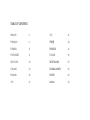 2
2
-
 3
3
-
 4
4
-
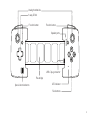 5
5
-
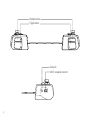 6
6
-
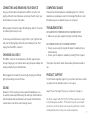 7
7
-
 8
8
-
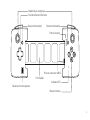 9
9
-
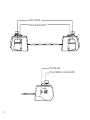 10
10
-
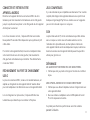 11
11
-
 12
12
-
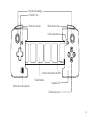 13
13
-
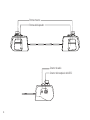 14
14
-
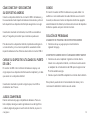 15
15
-
 16
16
-
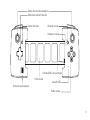 17
17
-
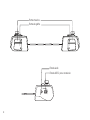 18
18
-
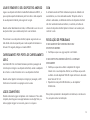 19
19
-
 20
20
-
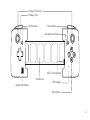 21
21
-
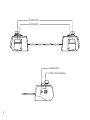 22
22
-
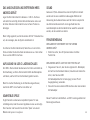 23
23
-
 24
24
-
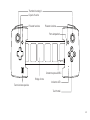 25
25
-
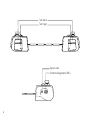 26
26
-
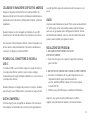 27
27
-
 28
28
-
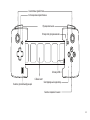 29
29
-
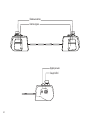 30
30
-
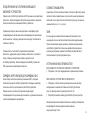 31
31
-
 32
32
-
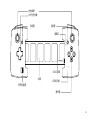 33
33
-
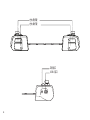 34
34
-
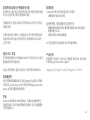 35
35
-
 36
36
-
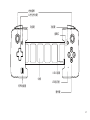 37
37
-
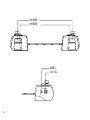 38
38
-
 39
39
-
 40
40
-
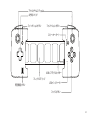 41
41
-
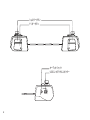 42
42
-
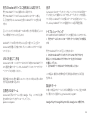 43
43
-
 44
44
-
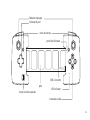 45
45
-
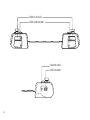 46
46
-
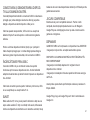 47
47
-
 48
48
-
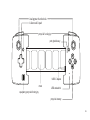 49
49
-
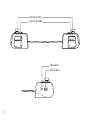 50
50
-
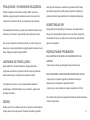 51
51
-
 52
52
-
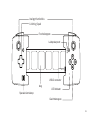 53
53
-
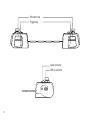 54
54
-
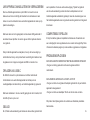 55
55
-
 56
56
-
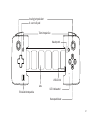 57
57
-
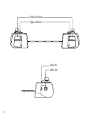 58
58
-
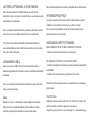 59
59
-
 60
60
-
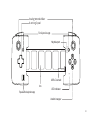 61
61
-
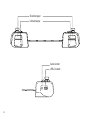 62
62
-
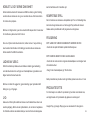 63
63
-
 64
64
-
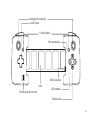 65
65
-
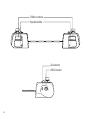 66
66
-
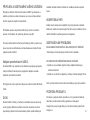 67
67
-
 68
68
Asus Gamevice for ROG Phone Bedienungsanleitung
- Typ
- Bedienungsanleitung
- Dieses Handbuch eignet sich auch für
in anderen Sprachen
- English: Asus Gamevice for ROG Phone Owner's manual
- français: Asus Gamevice for ROG Phone Le manuel du propriétaire
- español: Asus Gamevice for ROG Phone El manual del propietario
- italiano: Asus Gamevice for ROG Phone Manuale del proprietario
- русский: Asus Gamevice for ROG Phone Инструкция по применению
- Nederlands: Asus Gamevice for ROG Phone de handleiding
- português: Asus Gamevice for ROG Phone Manual do proprietário
- polski: Asus Gamevice for ROG Phone Instrukcja obsługi
- čeština: Asus Gamevice for ROG Phone Návod k obsluze
- 日本語: Asus Gamevice for ROG Phone 取扱説明書
- suomi: Asus Gamevice for ROG Phone Omistajan opas
- română: Asus Gamevice for ROG Phone Manualul proprietarului
Andere Dokumente
-
Razer Kishi | RZ06-02900x, RZ06-03360 Bedienungsanleitung
-
Razer Kishi | RZ06-02900x, RZ06-03360 Bedienungsanleitung
-
Razer Kishi | RZ06-02900x, RZ06-03360 Bedienungsanleitung
-
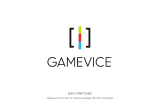 Gamevice GV169 Schnellstartanleitung
Gamevice GV169 Schnellstartanleitung
-
Archos ArcBook Benutzerhandbuch
-
Bigben GAMETAB-ONE Bedienungsanleitung
-
Archos 2 Bedienungsanleitung
-
Mad Catz F.R.E.Q.9 Benutzerhandbuch
-
Bose 767397-1110 Benutzerhandbuch
-
Archos GamePad Bedienungsanleitung